Сохранение изображений в компьютере, Предыдущие точки доступа, Подготовка к регистрации компьютера – Инструкция по эксплуатации Canon IXUS 180
Страница 76
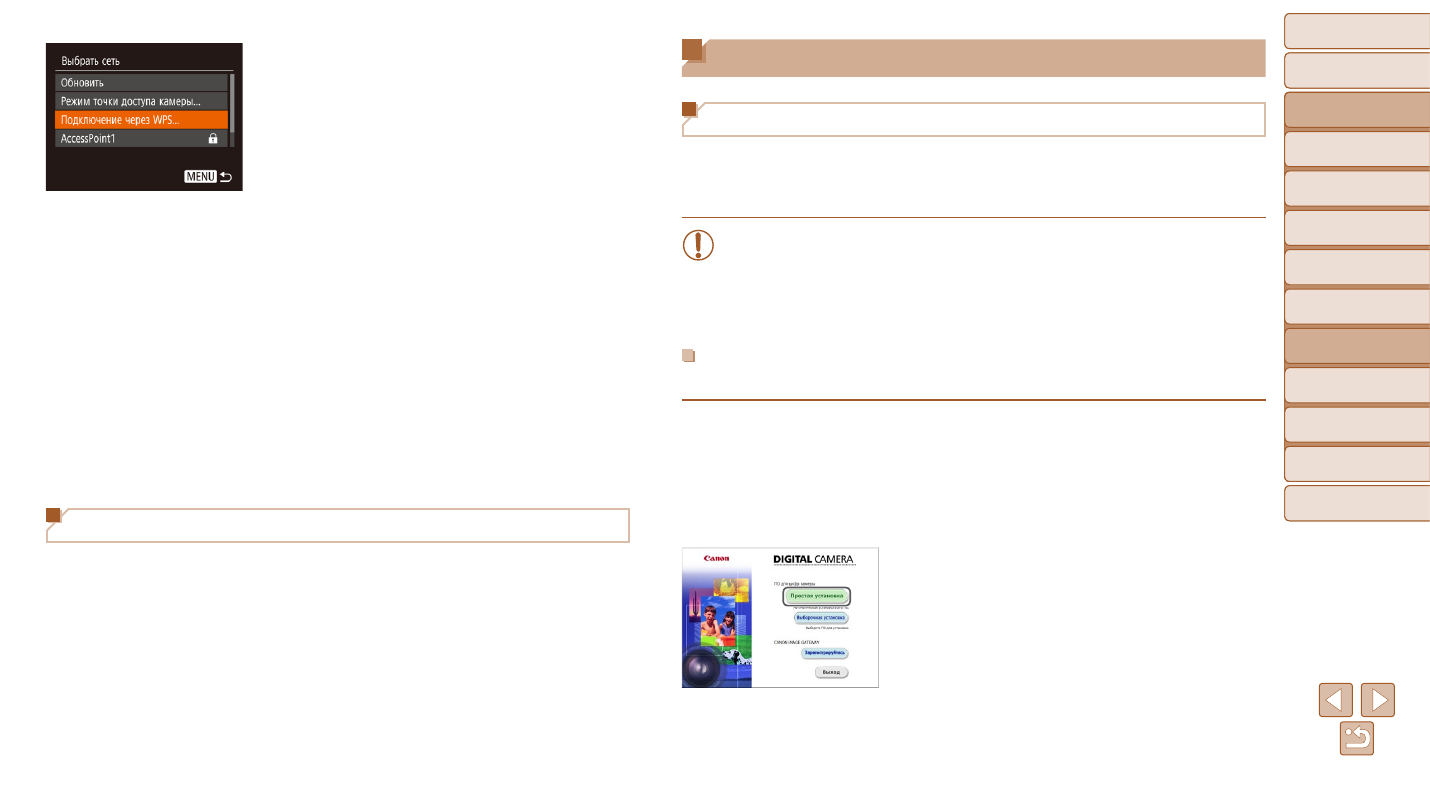
76
Перед использованием
Основные операции
Руководство по
расширенным операциям
Основные сведения
о камере
Автоматический
режим
Другие режимы
съемки
Режим P
Режим
воспроизведения
Меню настройки
Функции Wi-Fi
Принадлежности
Приложение
Алфавитный указатель
Перед использованием
Основные операции
Руководство по
расширенным операциям
Основные сведения
о камере
Автоматический
режим
Другие режимы
съемки
Режим P
Режим
воспроизведения
Меню настройки
Функции Wi-Fi
Принадлежности
Приложение
Алфавитный указатель
Сохранение изображений в компьютере
Подготовка к регистрации компьютера
Сведения о компьютерах, к которым камера может подключаться по Wi-Fi, требованиях
к системе и другие сведения о совместимости (включая поддержку в новых операционных
системах) можно получить на веб-сайте Canon.
•
Издания Windows 7 «Начальная» и «Домашняя базовая» не поддерживаются.
•
Для Windows 7 N (версия для Европы) и KN (версия для Южной Кореи) необхо-
димо отдельно загрузить и установить пакет дополнительных компонентов
Windows Media Feature Pack. Подробнее см. на следующем веб-сайте.
http://go.microsoft.com/fwlink/?LinkId=159730
Установка программного обеспечения
Для примера здесь используются ОС Windows 7 и Mac OS X 10.8.
1
Загрузите программное обеспечение.
z
z
После подключения компьютера к Интернету
перейдите на страницу http://www.canon.com/icpd/.
z
z
Перейдите на сайт для своей страны или региона.
z
z
Загрузите программное обеспечение.
2
Установите файлы.
z
z
Щелкните мышью на варианте [Простая установка]
и следуйте инструкциям, выводимым на экран,
для завершения процесса установки.
z
z
Установка может занимать заметное время,
в зависимости от производительности компью-
тера и подключения к Интернету.
z
z
Нажмите кнопку [Готово] или [Перезагрузка]
на экране после установки.
4
Подключитесь к точке доступа.
z
z
Для подключения к WPS-совместимым точкам
доступа выполните шаги 5 – 8 из раздела
«Использование WPS-совместимых точек
доступа» (
z
z
Для подключения к точкам доступа, не поддер-
живающим WPS, выполните шаги 2 – 4 из раздела
«Подключение к точкам доступа из списка»
(
5
Выберите камеру для подключения.
z
z
На экране выбора камеры, который отображается
на смартфоне, выберите камеру для начала
сопряжения.
6
Настройте параметры конфиденци-
альности и отправьте изображения.
z
z
Для настройки параметров конфиденциальности
и отправки изображений выполните шаги 8 – 9
из раздела «Добавление смартфона» (
Предыдущие точки доступа
К любым ранее подключавшимся точкам доступа можно снова автоматически подклю-
читься, выполнив действия из шага 4 раздела «Добавление смартфона» (
•
Для использования камеры в качестве точки доступа выберите пункт [Другая сеть]
на экране, который отображается при установлении подключения, затем выберите
пункт [Режим точки доступа камеры].
•
Для переключения между точками доступа выберите пункт [Другая сеть] на экране,
который отображается при установлении подключения, затем выполните процедуру
из раздела «Использование другой точки доступа» (
), начиная с шага 4.